Post: Galleria de imagens geradas por IA
...
Criado em Junho de 2023 por Maxwell Anderson

Para que o Setup seja acessado, geralmente é pressionada a tecla [DEL] ou [F2] durante a inicialização do computador. A tecla a ser pressionada pode variar de acordo com o fabricante da placa-mãe. Caso não seja possível acessar o Setup, é necessário realizar a manutenção corretiva.
Em alguns micros, como os da marca Compaq, HP, DELL, Acer ou IBM, por exemplo, o Setup é acessado pressionando a tecla [F1], [F8] ou [F10] durante a inicialização do computador. Geralmente a tecla correta a ser pressionada é exibida durante o POST. Veja os exemplos abaixo.
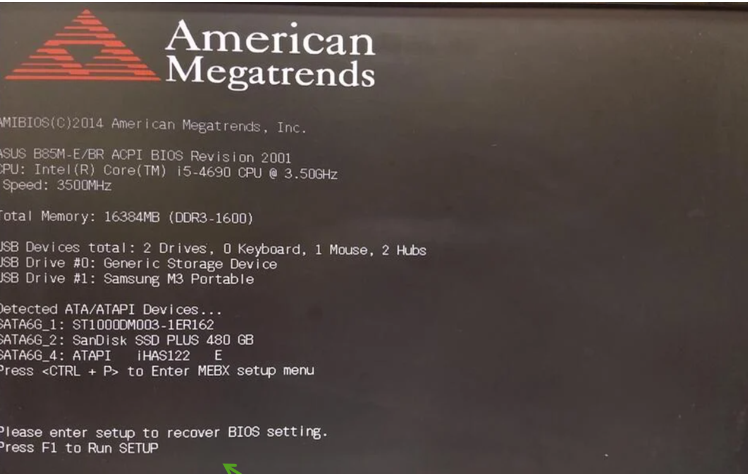
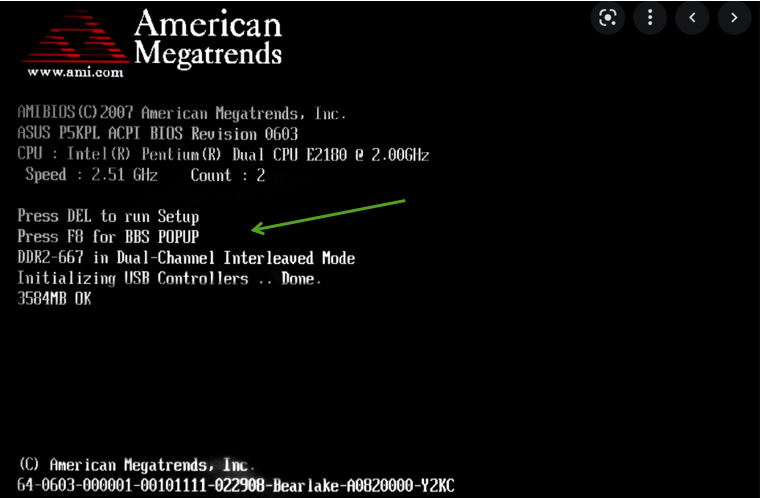
A configuração do Setup é, na maioria das vezes, realizada através de uma interface de texto, que pode variar de acordo com o fabricante da placa-mãe. A interface mais comum é a AMI (American Megatrends Inc.).
As opções presentes nos menus de configuração do BIOS variam de acordo com o fabricante da placa-mãe e o modelo do processador, embora compartilhem essencialmente um formato similar. Empresas especializadas no desenvolvimento de programas para o Setup da BIOS são as seguintes:
O Setup é dividido em abas ou itens de menus, que podem variar de acordo com o fabricante da placa-mãe.
Para navegar entre as abas e opções do Setup, são utilizadas as teclas de direção do teclado. Para alterar o valor de uma opção, é necessário pressionar a tecla [Enter]. As teclas [PageUp] e [PageDown] geralmente podem ser utilizadas para alterar o valor de uma opção, dependendo do fabricante da placa-mãe.
As abas ou itens de menus mais comuns são:
É imprescindível ressaltar que as modificações realizadas no Setup não são automaticamente registradas na memória de configuração (CMOS), portanto é necessário efetuar o salvamento das alterações antes de sair do setup, por meio de uma das opções disponíveis para tal finalidade.
Para sair do Setup, é necessário selecionar a opção Exit e depois selecionar a opção Exit Saving Changes ou Exit Discarding Changes. Algumas outras opções podem ser encontradas. Veja abaixo a descrição de algumas delas:
Também existem as opções em algumas placas-mãe:
Seguem alguns exemplos de telas de configuração do Setup:
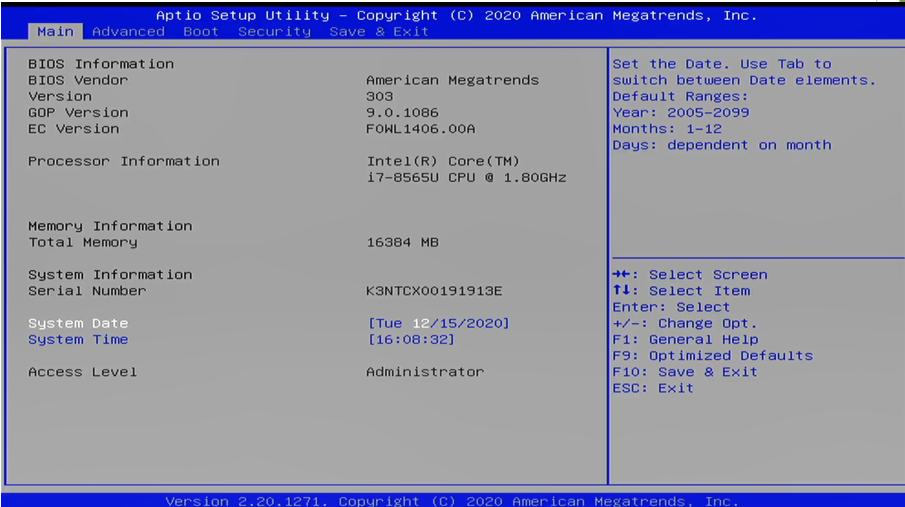
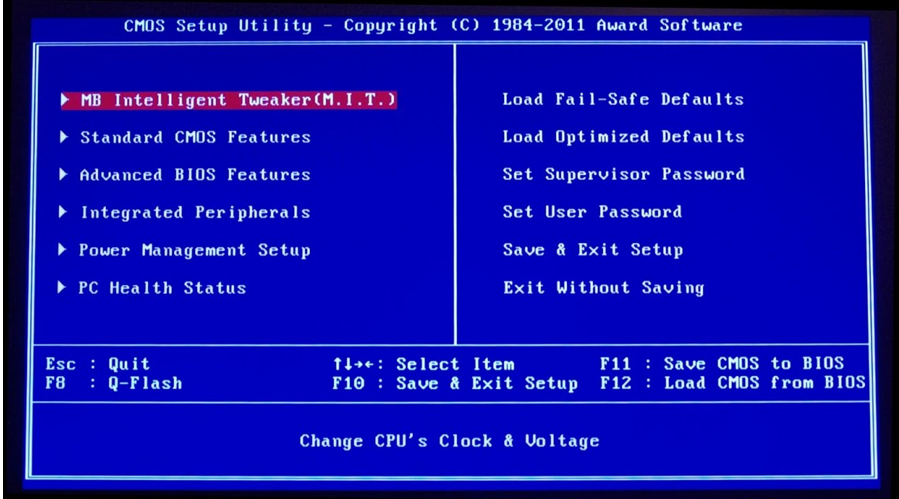
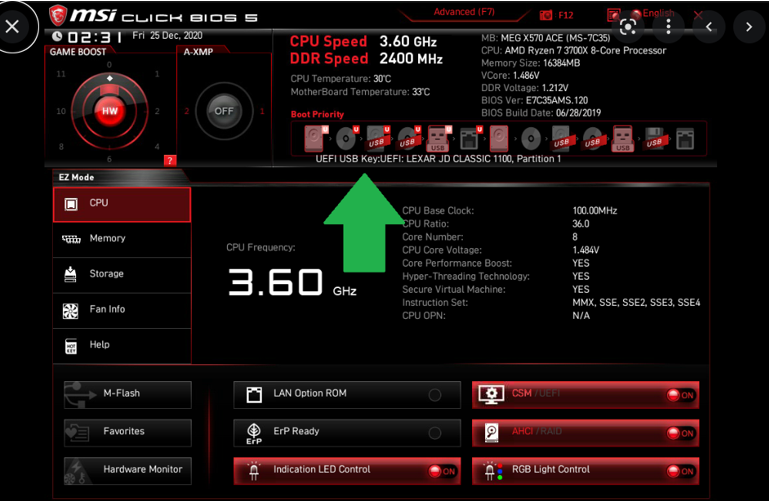
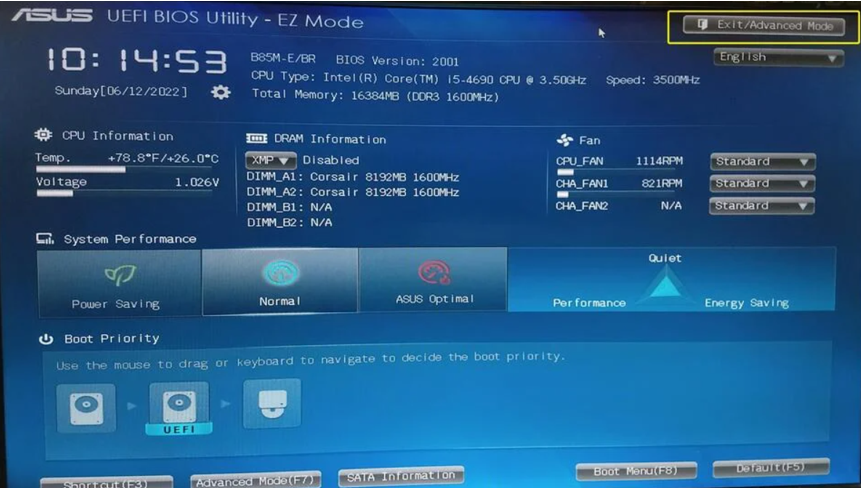
Alguns fabricantes de placas-mãe possuem um software que permite configurar o Setup através do sistema operacional. Por exemplo, a ASUS possui o software AI Suite e a Gigabyte possui o software App Center. Estes softwares permitem configurar o Setup sem precisar reiniciar o computador.
Os menus de configuração do Setup podem variar de acordo com o fabricante da placa-mãe. Seguem alguns exemplos de menus de configuração:
❗Atenção
Considerando o fabricante do BIOS/Setup e a idade do sistema, é possível encontrar variações nas denominações das opções de configuração, ou mesmo a presença em alguns modelos e a ausência em outros.
O manual da placa-mãe deve ser consultado para obter informações mais detalhadas sobre as opções de configuração disponíveis. Um exemplo de manual pode ser obtido em https://download.gigabyte.com/FileList/Manual/…
❗Atenção
O manual acima será utilizado para exemplificar as opções de configuração do Setup.
A elaboração de um documento abrangendo todas as opções disponíveis na BIOS/Setup é uma tarefa bastante complexa, uma vez que a cada avanço tecnológico novas opções podem ser incorporadas ou removidas do menu de configuração do sistema.
Nesse sentido, serão apresentadas a seguir as principais funções encontradas na BIOS/Setup, com o objetivo de fornecer ao usuário uma visão geral das opções de configuração disponíveis.
ℹ️ Nota
Ao se deparar com uma opção de configuração que não esteja descrita neste documento, o usuário deve consultar o manual da placa-mãe ou o site do fabricante da BIOS/Setup.
Para acessar o manual da placa-mãe, é necessário identificar o modelo da placa-mãe, podendo ser encontrado durante a verificações de informações no POST, na própria placa-mãe ou na caixa do computador. Caso não seja possível identifica-lo, é necessário utilizar um programa como o CPU-Z, que pode ser baixado no site https://www.cpuid.com/softwares/cpu-z.html.
Para uma melhor utilização das rotinas avançadas de configuração do Setup, é imprescindível ter conhecimento de algumas características da placa-mãe, as quais podem ser encontradas principalmente no manual. Essas características incluem:
Essas informações são fundamentais para uma configuração adequada do sistema por meio do Setup, garantindo um desempenho otimizado e uma compatibilidade correta dos componentes.
Para praticar, é necessário acessar o Setup do BIOS. Contudo deve-se observar que qualquer configuração errada pode causar problemas no funcionamento do computador. Por isso, é recomendado que seja feito em um computador que não seja utilizado para atividades importantes.
Outra forma de praticar sem que seja necessário acessar o Setup do BIOS é através de simuladores. Exemplos de simuladores são:
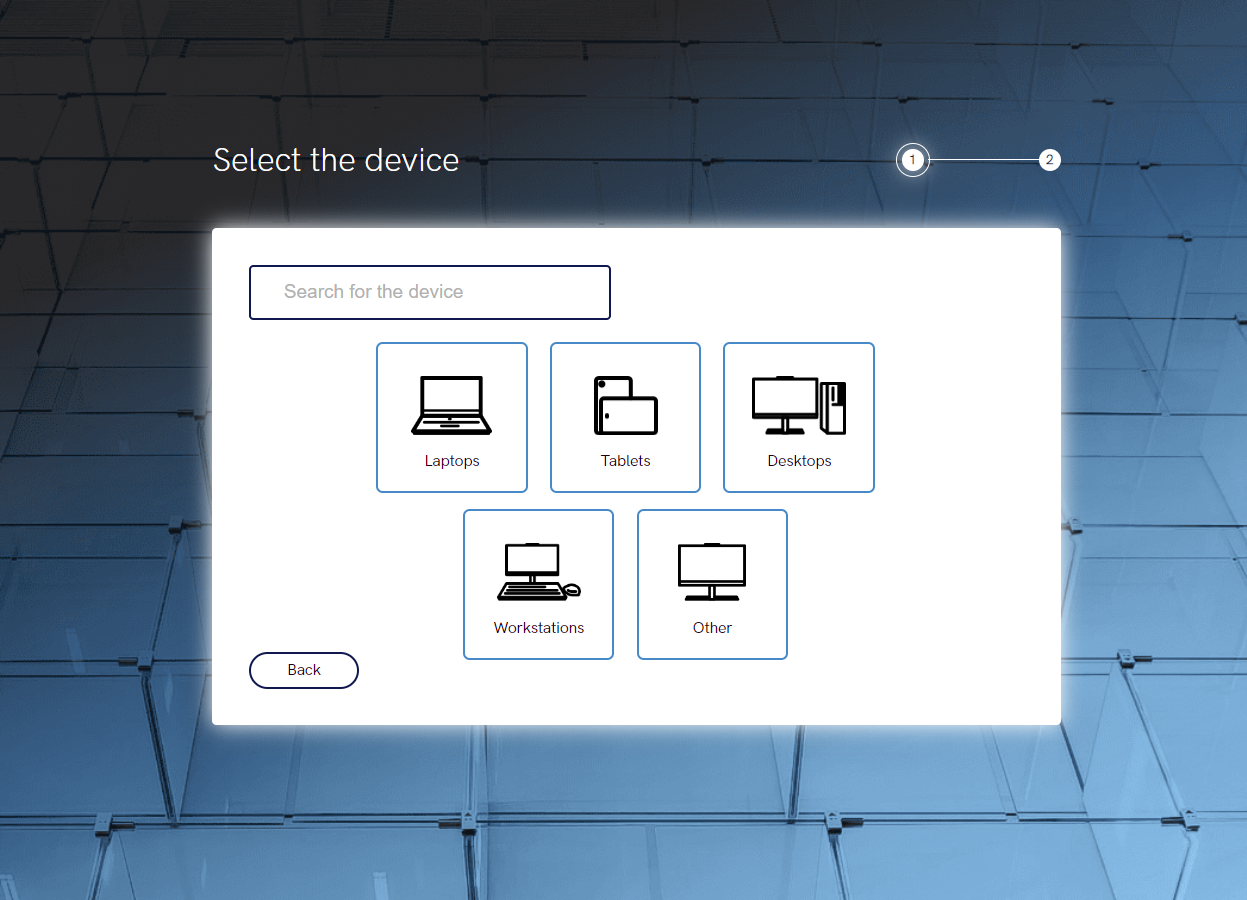
O menu Main ou Standard CMOS Setup é o primeiro menu exibido ao acessar o Setup. Esse menu exibe informações sobre o memória, teclado, discos e data e hora.
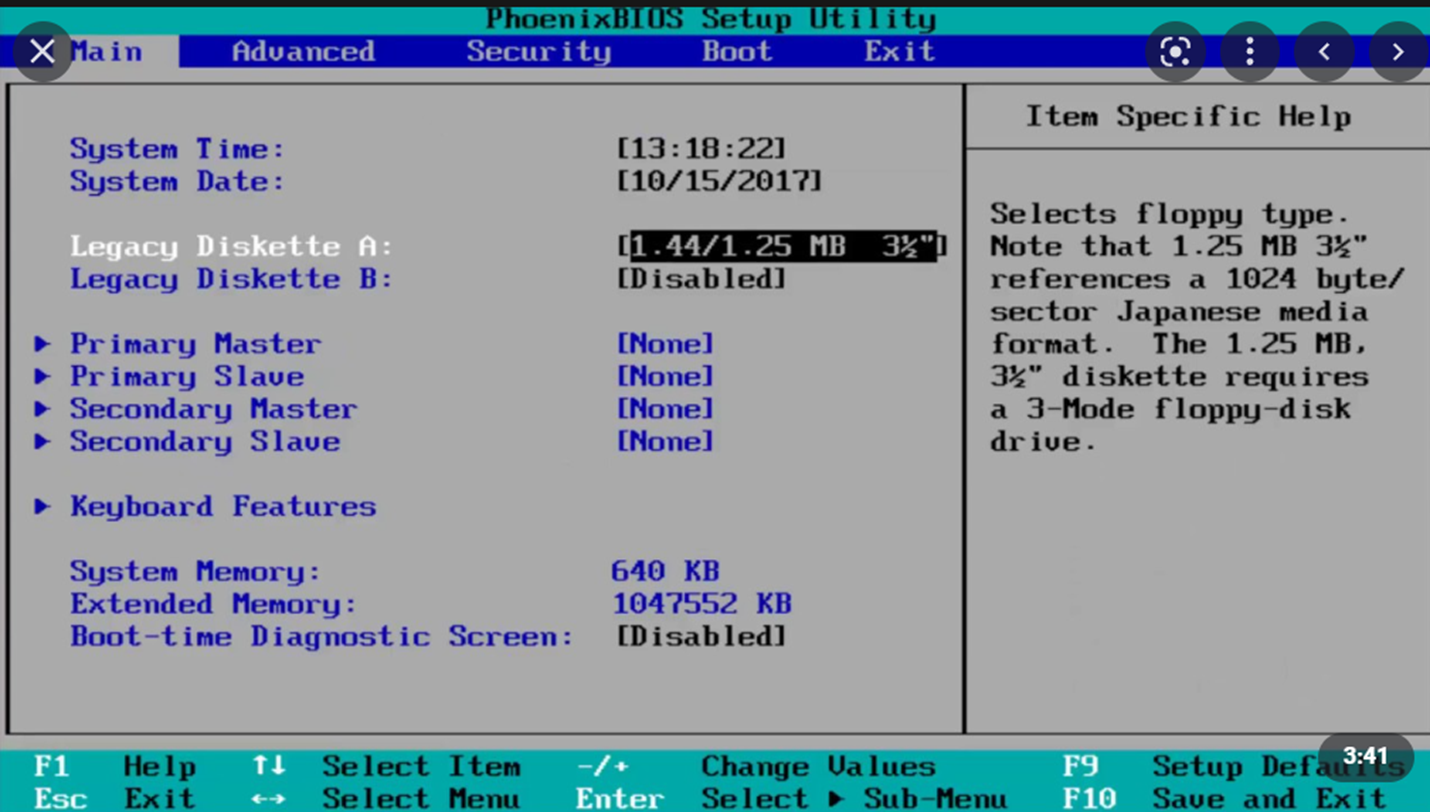
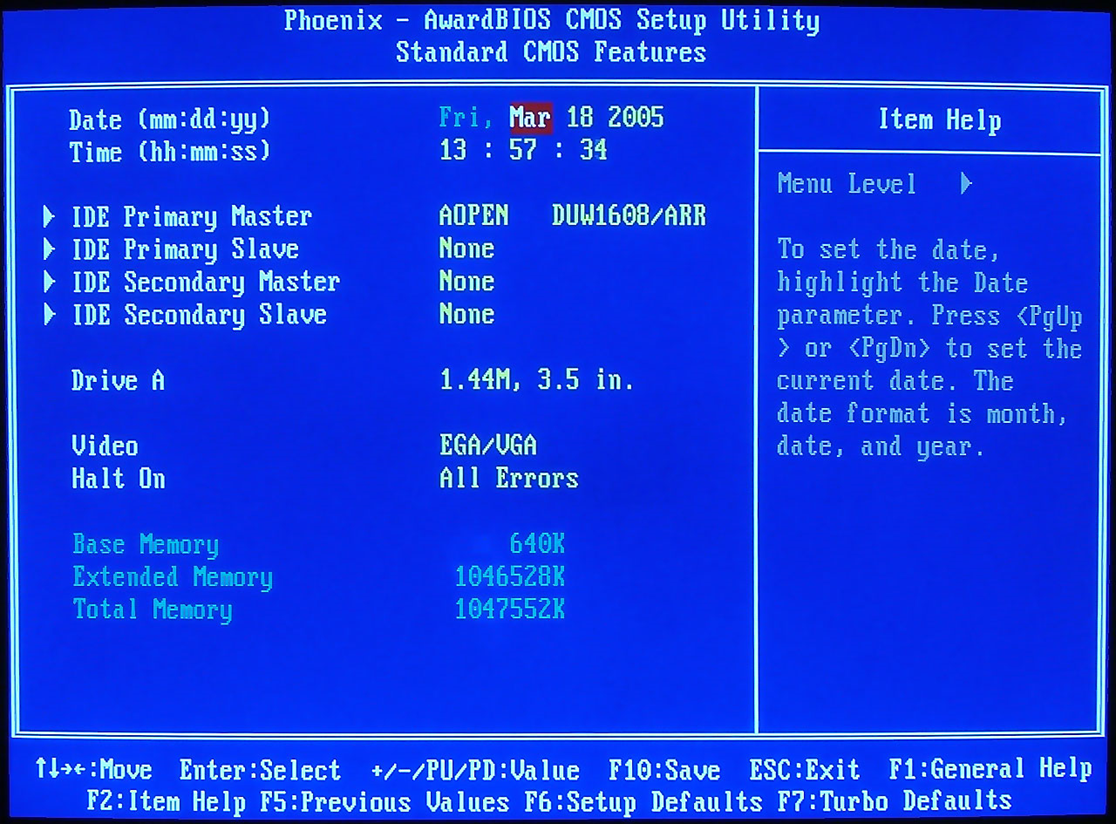
A configuração básica se inicia através da opção padrão Standard CMOS Setup ou Main. Este menu permite a configuração de:
Time: permite configurar a hora.
ℹ️ Nota
Estas opções abaixo estão, geralmente, presente em placas-mãe mais antigas.
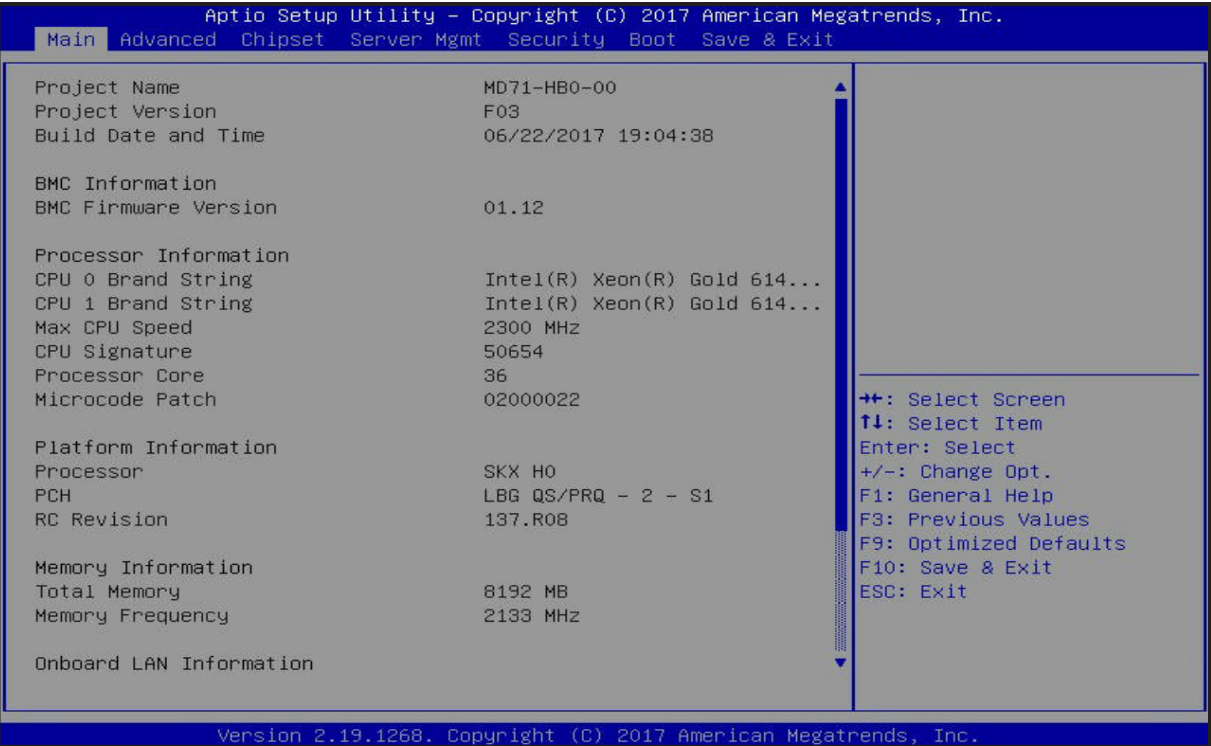
ℹ️ Nota 2
Estas opções abaixo estão, geralmente, presente em placas-mãe mais atuais.
O menu Advanced Setup permite configurar gerenciamento de energia, da memória, da CPU e de outros dispositivos.
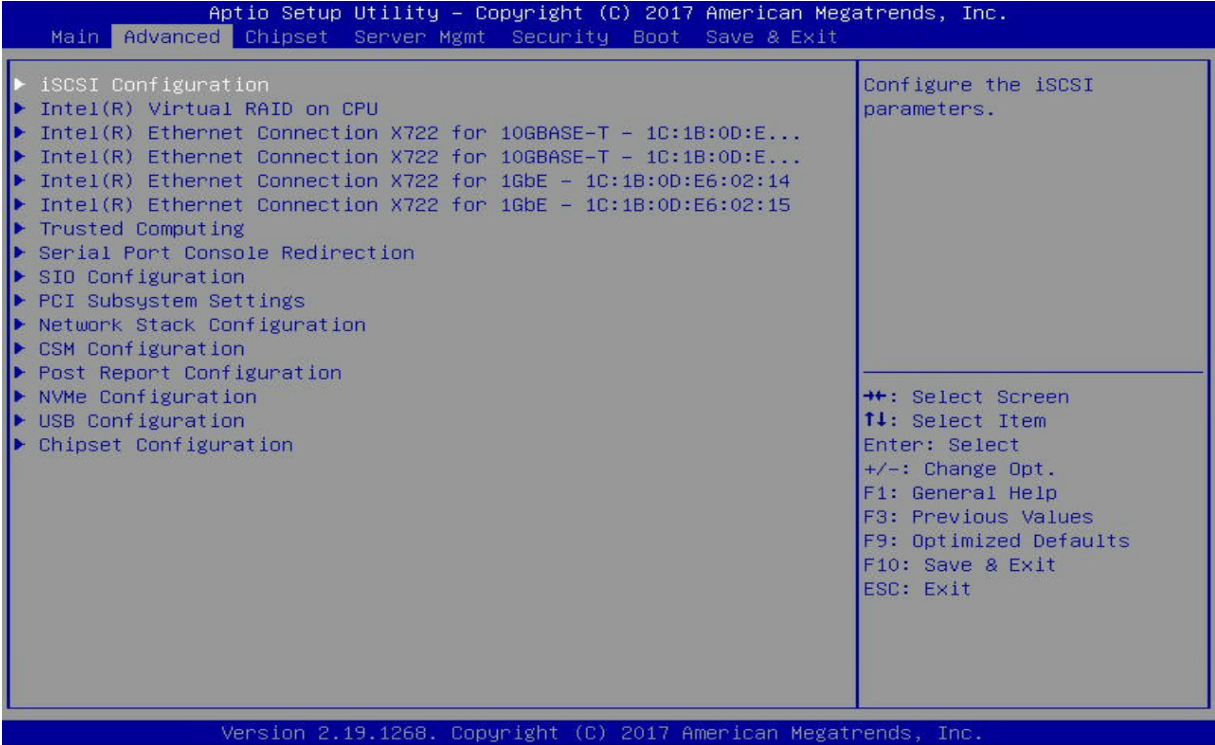
Nesta tela, as principais funcionalidades que podemos encontrar são:
NIC Configuration: permite configurar as placas de rede onboard, como por exemplo, funcionalidades relacionadas à velocidade a ser negociada em uma conexão e o WakeOnLan (WOL). O WOL permite que o computador seja ligado remotamente através de um pacote de rede bastando, para isto, que a placa de rede esteja conectada à rede e que um pacote de rede seja enviado para o endereço MAC da placa através de um outro computador, dispositivo de rede ou dispositivo móvel.
ℹ️ Dica
Neste último caso, aplicativos como o Wake On Lan podem ser utilizados para enviar o pacote de rede.
Network Stack: permite configurar o protocolo TCP/IP para inicialização através da rede com suporte PXE. O PXE permite que um computador seja inicializado através da rede, sem a necessidade de um disco rígido, bastando para isto que o computador esteja conectado e que um servidor PXE esteja configurado na rede.
Neste caso, o computador irá inicializar através da rede e carregar o sistema operacional através do servidor PXE.
ℹ️ Nota
Muito utilizado por terminais “burros” ou thin clients em centrais de autoatendimento, por exemplo.
O usuário tem a impressão de que está utilizando um computador, mas na verdade está utilizando um terminal que está conectado à rede e que está sendo gerenciado por um servidor que está executando o sistema operacional. O terminal não possui disco rígido, apenas pouca memória RAM, um processador e portas para conectar teclado, mouse e monitor. Também possui um adaptador de rede, podendo ser wifi ou ethernet. O sistema operacional é carregado através da rede e executado na memória RAM do terminal.
Para isto, o terminal deve estar conectado à rede e ser gerenciado por sistemas operacionais servidores que possuem software de gerenciamento de terminais, como por exemplo, o LTSP ou o Windows Server com o Terminal Services.

USB Configuration: permite configurar dispositivos USB, podendo habilitar ou desabilitar portas.
ℹ️ Nota
Portas USB podem ser desabilitadas por demandas de gestores ou de outros usuários. Por exemplo, existem empresas e instituições que desabilitam as portas USB que se evite o uso de pendrives ou outros dispositivos de armazenamento externo. Isto é feito para tentar evitar que arquivos sejam copiados para fora ou mesmo que arquivos maliciosos sejam copiados para dentro da empresa ou instituição.
ACPI Configuration: permite configurar o gerenciamento de energia do computador. Por exemplo, se o computador deve desligar automaticamente ou se deve entrar em modo de espera após um determinado tempo de inatividade.
ℹ️ Nota
Muitas dessas funcionalidades são alteradas pelo próprio sistema operacional. No caso do Windows, basta acessar o Painel de Controle ou Configurações e acessar as opções de energia. No caso do Linux, basta acessar as configurações do sistema e acessar as opções de energia.
O menu Chipset permite configurar o chipset da placa-mãe. O chipset é um conjunto de circuitos integrados que controla o fluxo de dados entre o processador, a memória RAM (ponte norte), os dispositivos de armazenamento e outros dispositivos (ponte sul). O chipset também controla a comunicação entre o processador e os dispositivos de entrada e saída, como por exemplo, teclado, mouse, monitor, impressora etc. (comunicação entre ponte norte e ponte sul).
ℹ️ Nota
Lembram da aula de barramentos?
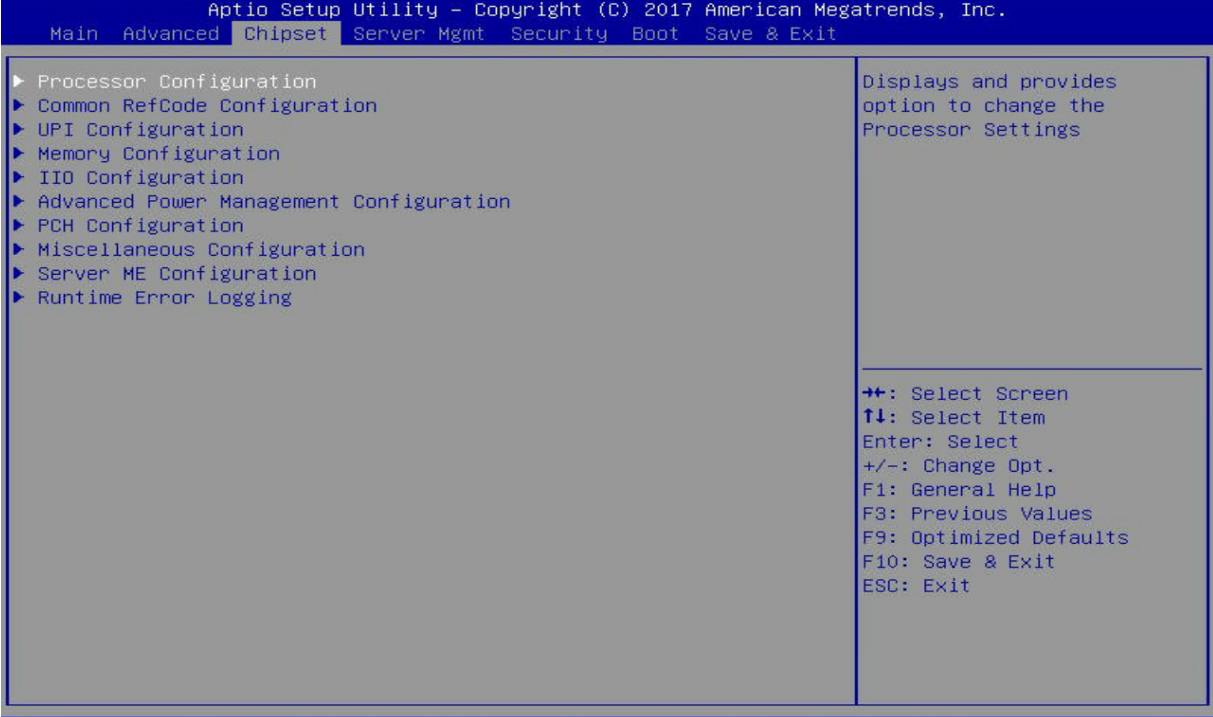
Nesta tela, as principais funcionalidades que podemos encontrar são:
Processor configuration: aqui é possível verificar informações mais detalhadas sobre o processador, como tamanho das memórias cache L1, L2 e L3, velocidade do barramento, tecnologia de virtualização, dentre outras informações. Também é possível habilitar ou desabilitar a tecnologia de virtualização, caso o processador suporte esta tecnologia.
ℹ️ Nota
A tecnologia de virtualização permite que um computador execute mais de um sistema operacional ao “mesmo tempo”. Por exemplo, é possível executar o Windows e o Linux ao mesmo tempo, ou mesmo executar duas instâncias do Windows ao mesmo tempo. Para isto, é necessário que o processador suporte esta tecnologia e que ela esteja habilitada no Setup. Além disso, é necessário que o sistema operacional também suporte esta tecnologia.
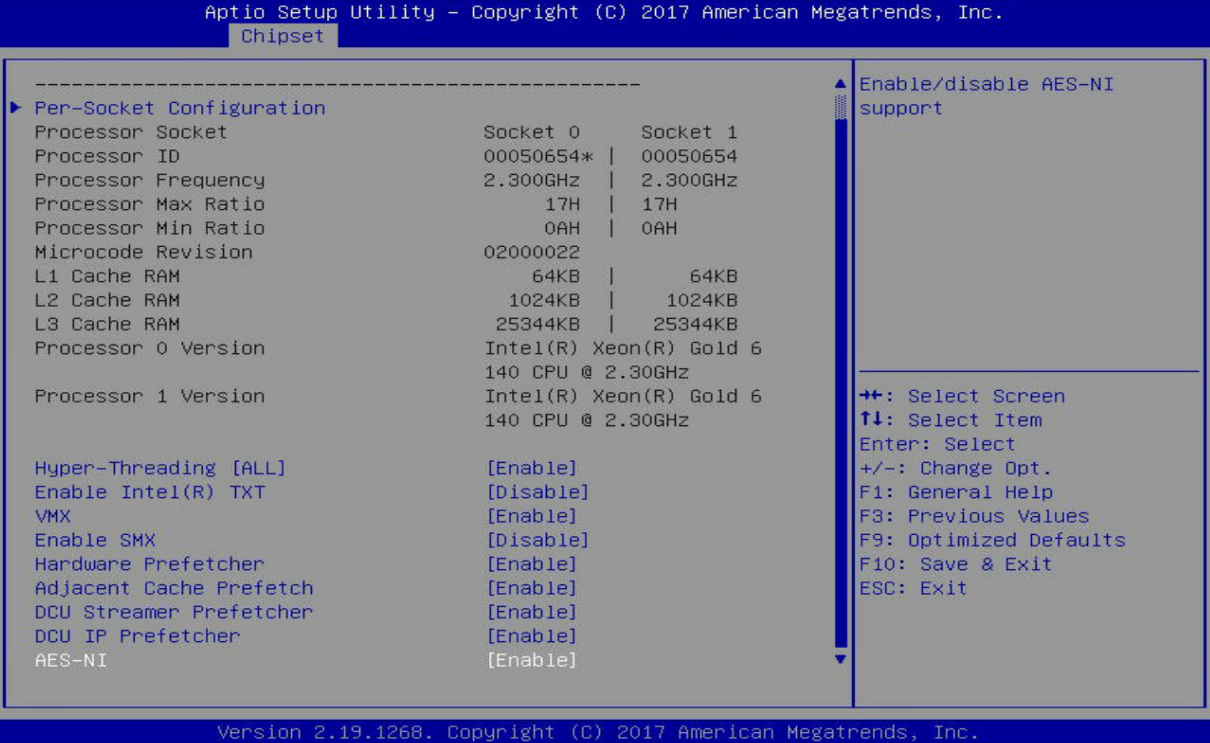
Hyper-Threading: permite habilitar ou desabilitar o Hyper-Threading. Ele é uma tecnologia que permite que um processador físico execute duas tarefas ao mesmo tempo. Por exemplo, um processador com 4 núcleos e com Hyper-Threading habilitado, pode executar até 8 tarefas ao mesmo tempo. O Hyper-Threading é uma tecnologia da Intel e é chamada de Simultaneous Multithreading (SMT). A AMD possui uma tecnologia semelhante, chamada de Clustered Multithreading (CMT).
VMX: permite habilitar ou desabilitar a tecnologia de virtualização. Esta opção só aparece se o processador suportar esta tecnologia.
PCH SATA Configuration: permite configurar dispositivos de armazenamento SATA, como por exemplo, discos rígidos e SSDs.
ℹ️ Nota
Existe uma opção interessante nesta configuração onde é possível habilitar o Hot Plug. Assim, é possível conectar e desconectar dispositivos SATA sem precisar desligar o computador. Por exemplo, é possível conectar e desconectar um HDD ou SSD sem precisar desligar o computador.
O menu Security permite configurar a senha de acesso ao Setup e a inicialização do computador.
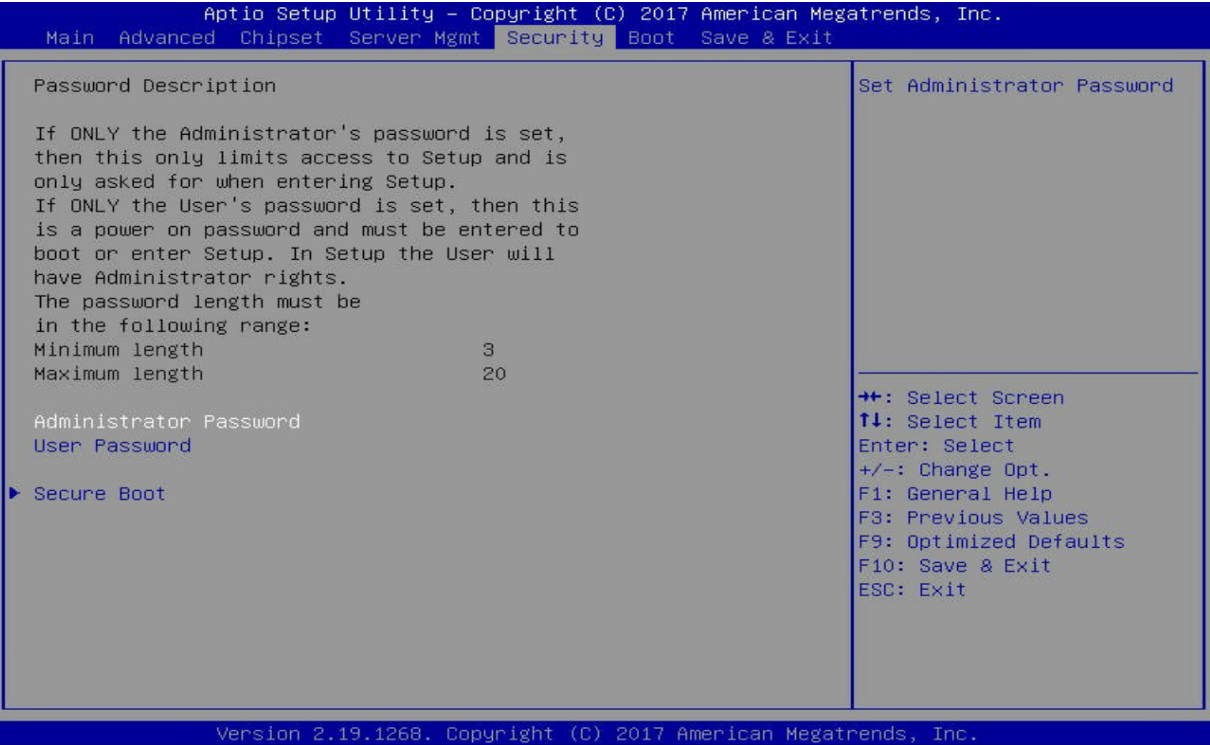
Existem dois tipos de senhas que podem ser configuradas: a senha de acesso ao Setup e a senha de inicialização do computador.
Secure Boot: permite habilitar ou desabilitar o Secure Boot.
ℹ️ Nota
O Modo de Inicialização Segura exige que todas as aplicações em execução durante o processo de inicialização sejam pré-assinadas com certificados digitais válidos. Dessa forma, o sistema tem conhecimento de todos os arquivos que estão sendo carregados antes do carregamento do Windows e chega à tela de login sem terem sido adulterados. Ao definir para Padrão, serão carregadas automaticamente as chaves de Inicialização Segura do banco de dados da BIOS. Ao definir para Personalizado, é possível personalizar as configurações de Inicialização Segura e carregar manualmente as chaves a partir do banco de dados da BIOS.
Por exemplo, o Windows 10 possui uma assinatura digital e pode ser inicializado com o Secure Boot habilitado, ao contrário do Windows 7.
O Linux possui uma assinatura digital e pode ser inicializado com o Secure Boot habilitado.
O Secure Boot é uma tecnologia da Microsoft e é chamada de UEFI Secure Boot. A AMD possui uma tecnologia semelhante, chamada de AMD Secure Technology.
O menu Boot permite configurar a ordem de inicialização dos dispositivos de armazenamento.
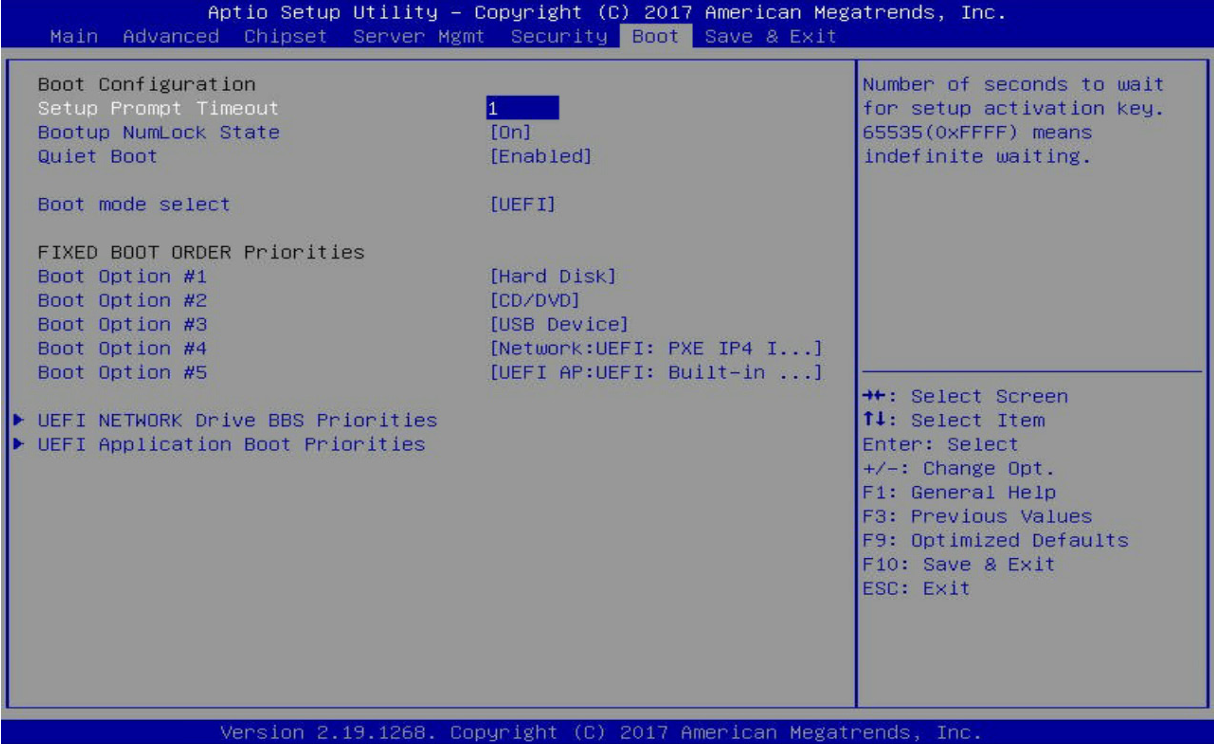
Nesta tela, as principais funcionalidades que podemos encontrar são:
Boot mode select: permite selecionar o modo de inicialização do computador. Por exemplo, se o computador deve inicializar através do modo UEFI ou do modo Legacy.
ℹ️ Nota
UEFI é uma tecnologia que permite que o computador inicialize através de um sistema operacional que esteja instalado em um disco rígido com o sistema de arquivos GPT. O modo de inicialização via UEFI é mais recente e possui mais recursos que o modo Legacy. Por exemplo, o modo de multiboot em UEFI é mais simples que o modo Legacy, possibilitando sua configuração através do próprio Setup ou softwares de terceiros, como por exemplo, o EasyBCD em https://neosmart.net/EasyBCD/.
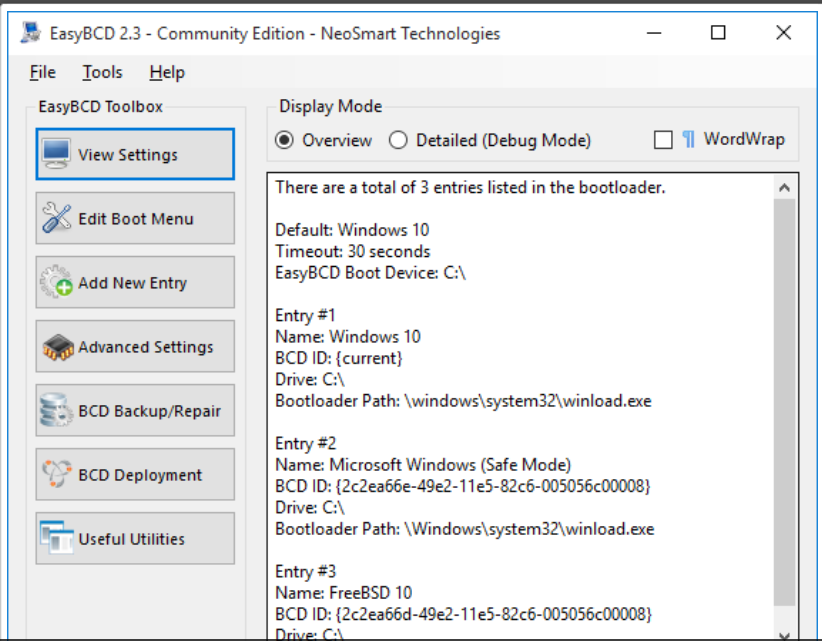
Boot Option Priorities: permite configurar a ordem de inicialização dos dispositivos de armazenamento. Por exemplo, se o computador deve inicializar através do disco rígido ou através de um dispositivo USB. Perceba que o disco rígido pode ser chamado de Hard Drive, Hard Disk ou HDD e o dispositivo USB é chamado de Removable Device ou USB Device.
ℹ️ Nota
No exemplo da imagem acima, se não for encontrado o arquivo de boot no disco rígido, o computador irá inicializar através de um dispositivo CD/DVD. Se não for encontrado o arquivo de boot no dispositivo CD/DVD, o computador irá inicializar através do dispositivo USB.
Outra coisa que pode-se observar é que existe a opção de inicialização através da rede/LAN na opção Network: UEFI: PXE IP4
❗ Atenção
Ao configurar um novo computador sem sistema operacional no sistema de armazenamento primário (HD, SSD, etc.), é necessário que o dispositivo de inicialização esteja configurado para o dispositivo de instalação do sistema operacional. Por exemplo, se o sistema operacional for instalado através de um dispositivo USB, o dispositivo de inicialização deve estar configurado para o dispositivo USB. Se o sistema operacional for instalado através de um dispositivo CD/DVD, o dispositivo de inicialização deve estar configurado para o dispositivo CD/DVD.
O menu Save & Exit permite salvar as configurações realizadas e sair do Setup.
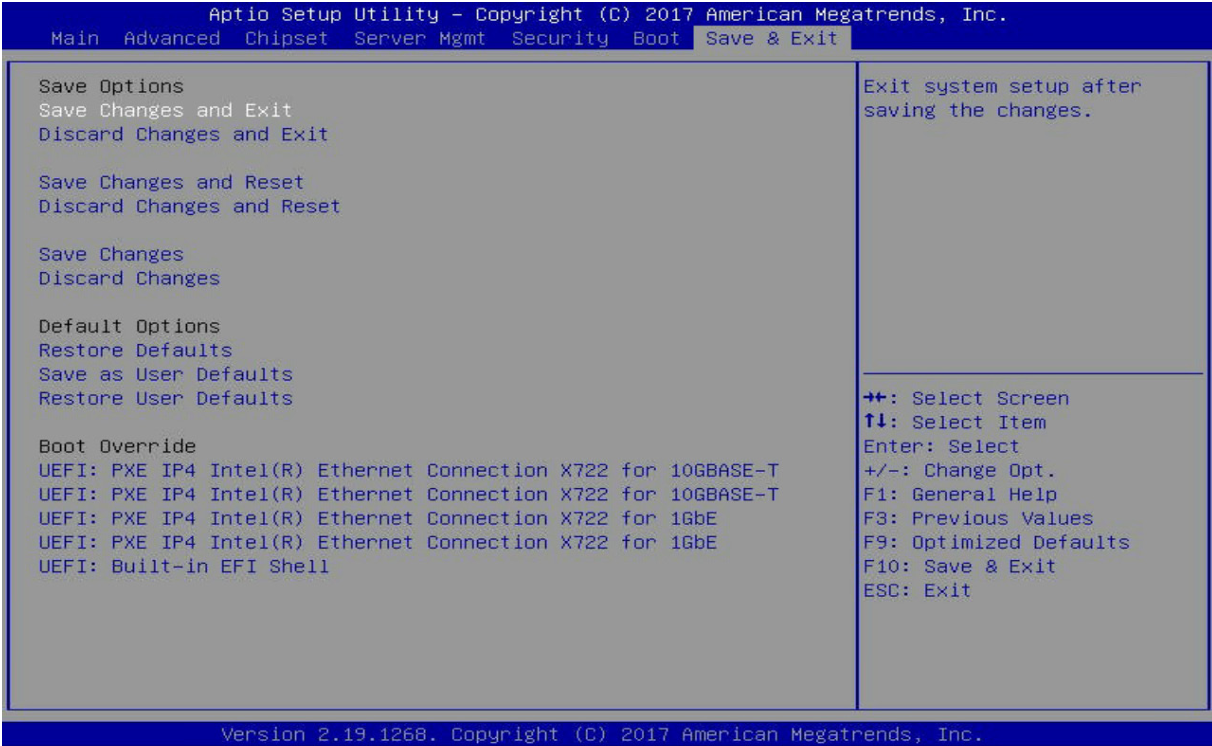
Nesta tela, as principais funcionalidades que podemos encontrar são: